Tahukah Anda bahwa Dokumen Word bisa dikonversikan ke PDF secara online dan offline.
Anda bisa menggunakan aplikasi Microsoft Word itu sendiri untuk mengkonversikan file dokumen Word ke format PDF, atau Anda bisa memanfaatkan Google Docs.
Tidak hanya itu, bila Anda ingin mengkonversikan secara simple, Anda bisa mencoba Online Converter yang akan Inpowin bahas dibawah ini.

Salah satu Online Converter yang Inpowin sarankan dibawah ini mampu mengirim langsung hasil pengkonversian dari file Word ke PDF ke Email Anda.
Bagaimana langkah – langkah dari cara mengubah atau mengkonversi dokumen Microsoft Word ke PDF ? Scroll down untuk melihat ulasan cara mengkonversi dokumen Word Ke PDF dibawah ini.
Cara Mengubah Atau Mengkonversi Dokumen Microsoft Word Ke PDF
Berikut tiga cara mengubah atau mengkonversi dokumen Microsoft Word ke PDF secara online dan offline.
1. Cara Mengkonversi Dokumen Word Ke PDF dengan Aplikasi Microsoft Word
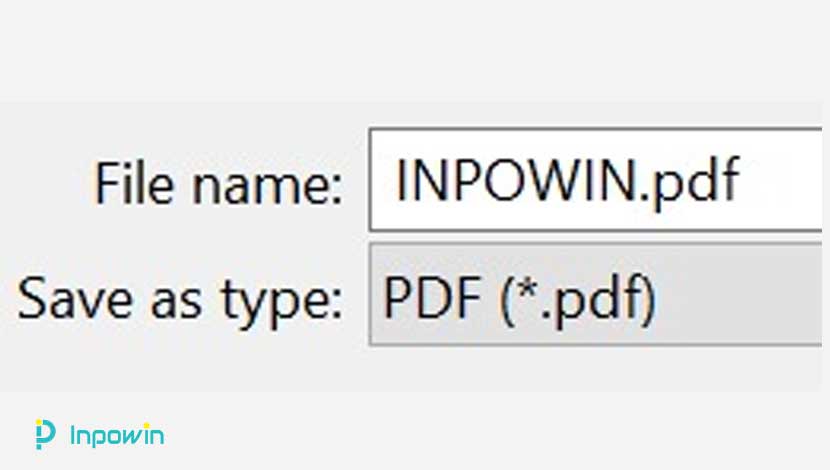
Cara mengubah atau mengkonversi dokumen Microsoft Word ke PDF yang akan Inpowin ulas ini memiliki kelebihan tersendiri, yaitu Anda tidak perlu terkoneksi dengan internet.
Berikut delapan langkah untuk mengkonversi dokumen Word ke PDF secara offline:
- Buka file dokumen Word
- Pilih menu File pada Ribbon Microsft Word
- Setelah itu, pilih Save As
- Tentukan lokasi penyimpanan file Anda
- Lalu akan muncul kotak dialog Save As
- Beri nama file Anda
- Setelah itu, pada Save as Type pilih PDF
- Terakhir, klik Save
2. Cara Mengkonversi Dokumen Word Ke PDF dengan Google Docs
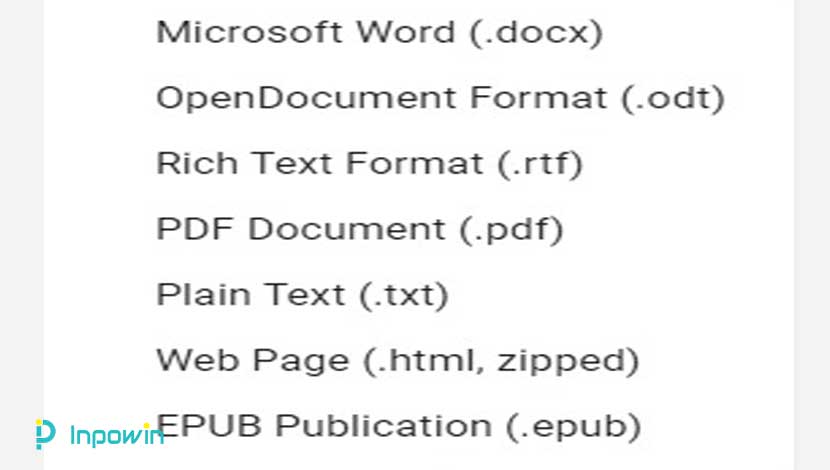
Salah satu kelebihan pada Google Docs ialah, software ini mampu membuat file dan mengunduhnya dengan berbagai format seperti yang tertera di gambar atas.
Berikut tujuh langkah untuk mengkonversikan dokumen Word ke PDF dengan bantuan Google Docs:
- Buka Google Docs pada pramban Anda
- Pilih Blank Page
- Lalu, tulislah sesuatu pada Google Docs tersebut
- Klik File
- Setelah itu, klik Download
- Pada menu drop-down seperti pada gambar diatas, pilih PDF
- Secara otomatis file dari Google Docs Anda akan terunduh di PC Anda dengan format PDF
3. Cara Mengkonversi Dokumen Word Ke PDF dengan Online Converter
Berikut enam Online Converter yang mampu untuk mengubah dokumen Word ke PDF.
3.1 Cara Mengkonversi Dokumen Word Ke PDF dengan ILovePDF
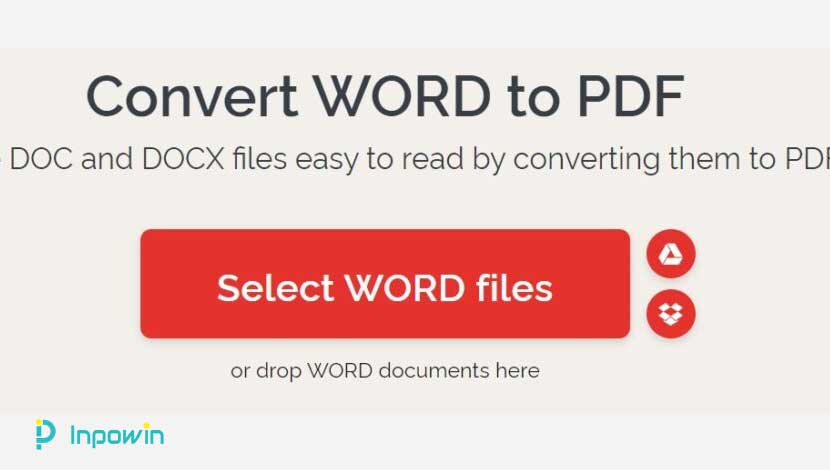
Kelebihan dari web ILovePDF ialah mampu mengkonversikan berbagai jenis format PDF, menyediakan fitur Optimize PDF, dan sebagainya.
Berikut lima langkah untuk mengkonversikan file dokumen Word ke PDF:
- Buka web https://www.ilovepdf.com/word_to_pdf
- Kemudian, klik Select Word File dan pilih file Word yang akan dikonversikan ke PDF
- Setelah itu, klik Convert PDF
- Tunggu hingga proses pengkonversian selesai
- Terkahir, klik Download PDF
3.2 Cara Mengkonversi Dokumen Word Ke PDF dengan SmallPDF
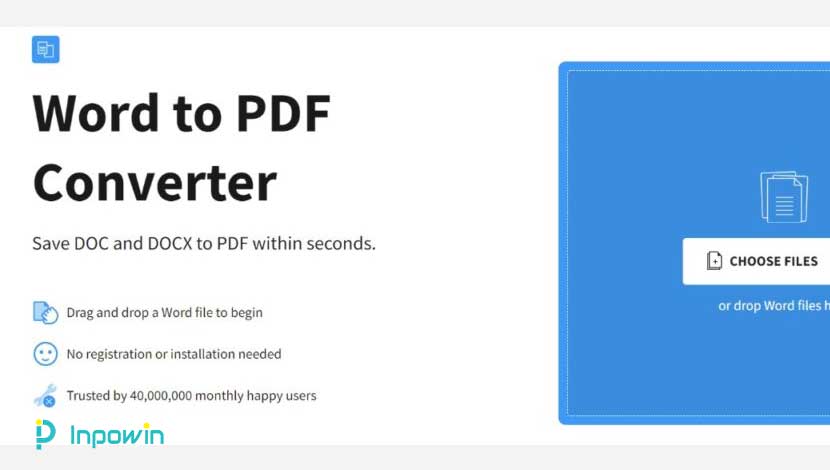
Kelebihan dari web SmallPDF ialah mampu meng-edit dan meng-Compress file PDF yang baru Anda konversikan.
Berikut empat langkah untuk mengkonversikan file dokumen Word ke PDF dengan menggunakan web SmallPDF:
- Buka web https://smallpdf.com/word-to-pdf
- Kemudian, klik Choose File dan pilih file Word yang akan dikonversikan ke PDF
- Tunggu hingga proses pengkonversian selesai
- Terkahir, klik Download
Baca Juga: 3 Cara Membuat Custom Bullet Untuk Daftar Terurut Microsoft Word dengan Fitur Symbol dan Picture
3.3 Cara Mengkonversi Dokumen Word Ke PDF dengan SodaPDF
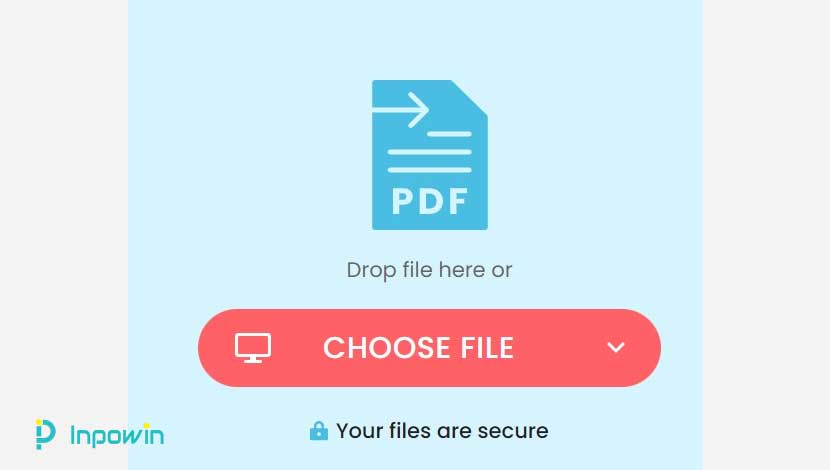
Salah satu kelebihan dari web SodaPDF ialah menyediakan fitur Preview, jadi sebelum Anda mengunduh file PDF yang baru dikonversikan Anda bisa melihat file tersebut dengan fitur Preview.
Berikut empat langkah untuk mengkonversikan file dokumen Word ke PDF dengan menggunakan web SodaPDF:
- Buka web https://www.sodapdf.com/word-to-pdf/
- Kemudian, klik Choose File dan pilih file Word yang akan dikonversikan ke PDF
- Tunggu hingga proses pengkonversian selesai
- Terkahir, klik Download File
3.4 Cara Mengkonversi Dokumen Word Ke PDF dengan PDF2Go
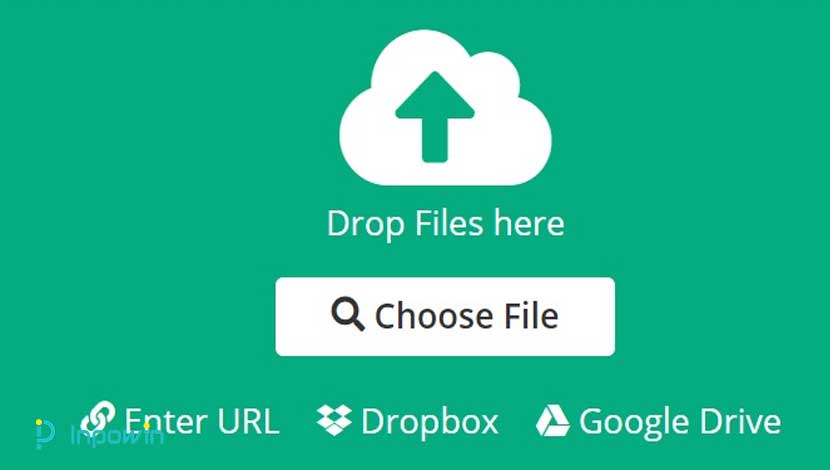
Kelebihan – kelebihan dari web PDF2Go ialah mampu mengedit file PDF, Improve PDF File. Convert dari PDF, dan Convert ke PDF.
Bila Anda Sign Up pada situs ini, Anda bisa menggunakan lebih banyak fitur lainnya.
Berikut enam langkah untuk mengkonversikan file dokumen Word ke PDF dengan menggunakan web PDF2Go:
- Buka web https://www.pdf2go.com/word-to-pdf
- Kemudian, klik Choose File dan pilih file Word yang akan dikonversikan ke PDF
- Tunggu hingga proses pengunggahan file selesai
- Lalu, klik Start untuk mengkonversikan file
- Tunggu hingga proses pengkonversian selesai
- Secara otomatis file PDF yang telah dikonversikan akan terunduh dan tersimpan di PC Anda
3.5 Cara Mengkonversi Dokumen Word Ke PDF dengan PDF.io
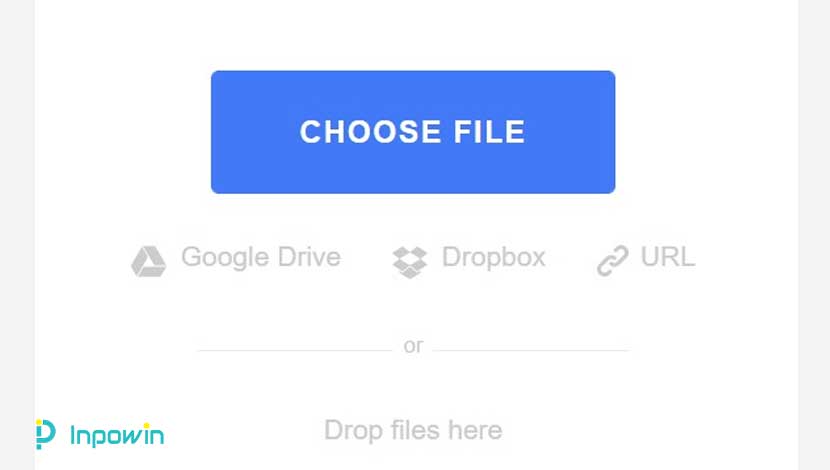
Kelebihan – kelebihan dari web PDF.io ialah menyediakan berbagai Tools, seperti:
- Video Tools
- Audio Tools
- PDF Tools
- Converters, dan
- Utilities
Berikut empat langkah untuk mengkonversikan file dokumen Word ke PDF dengan menggunakan web PDF.io.
- Buka web https://pdf.io/doc2pdf/
- Kemudian, klik Choose File dan pilih file Word yang akan dikonversikan ke PDF
- Tunggu hingga proses pengkonversian selesai
- Terakhir, klik Download
3.5 Cara Mengkonversi Dokumen Word Ke PDF dengan Adobe Acrobat Online

Adobe Acrobat Online ini juga bisa Anda unduh pada laptop atau Personal Computer Anda, dan software ini menyediakan Online Tools, Convert, Edit, Compress, dan Sign & Protect.
Berikut empat langkah untuk mengkonversikan file dokumen Word ke PDF dengan menggunakan web Adobe Acrobat Online:
- Buka web https://www.adobe.com/sea/acrobat/online/word-to-pdf.html
- Klik Select File dan pilih file Word yang akan dikonversikan ke PDF
- Tunggu hingga proses pengkonversian selesai
- Terakhir, klik Download your PDF
Setelah pengkonversian file selesai, Anda bisa meng-edit file, Fill & Sign, dan Delete Pages.
3.6 Cara Mengkonversi Dokumen Word Ke PDF dengan WordtoPDF
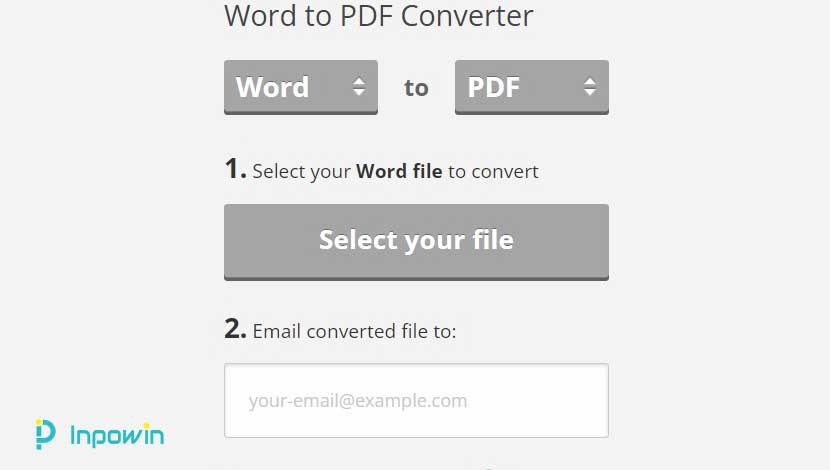
Online Converter WordtoPDF ini bisa dikatakan cukup unik, karena hasil file yang telah dikonversikan di web ini akan terkirim pada Email Anda.
Berikut lima langkah untuk mengkonversikan file dokumen Word ke PDF dengan menggunakan web WordtoPDF:
- Buka web https://www.wordtopdf.com/
- Kemudian, klik Select your File dan pilih file Word yang akan dikonversikan ke PDF
- Pada kolom Email, ketik Email Anda
- Kemudian, klik Convert Now
- Secara otomatis, file PDF yang baru dikonversikan langsung dikirim ke Email Anda
Kesimpulan
Demikian tiga cara mengubah atau mengkonversi dokumen Microsoft Word Ke PDF secara online dan offline.





